案例一、

视频教程链接:***/course/32086.html
1.【打开】PS,【导入】素材,【Ctrl+J】复制图层 , 【滤镜】-【液化】,对人物进行液化调整,具体如图示 。
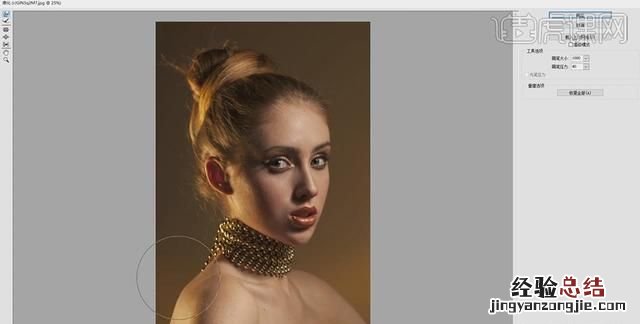
2.【滤镜】-【Camera Raw】滤镜,调整【基本】面板参数,具体参数效果如图示 。
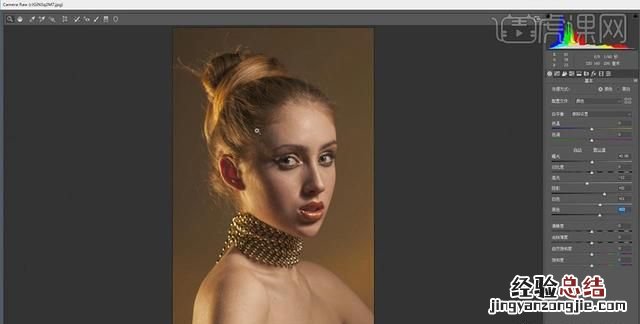
3.【Ctrl+J】复制图层,使用【污点修复画笔工具】,【Alt】取样,进行修复脸部与皮肤瑕疵,具体如图示 。
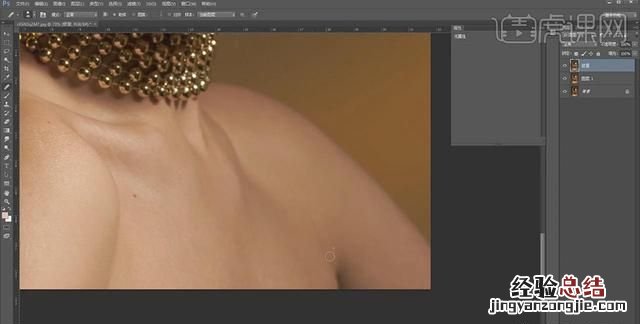
4.【Ctrl+J】复制图层,【滤镜】-【杂色】-【蒙尘与划痕】,调整【半径】8像素,【阈值】13色阶 , 具体如图示 。
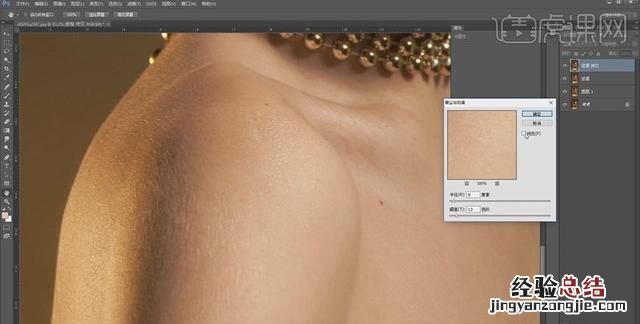
5.按【Alt+单击蒙版】添加黑色蒙版 , 使用【画笔工具】,白色画笔 , 进行涂抹皮肤,具体如图示 。

6.【Ctrl+E】合并所选图层 , 【Ctrl+J】复制图层,【滤镜】-【杂色】-【蒙尘与划痕】,调整【半径】4像素,【阈值】7色阶,具体如图示 。
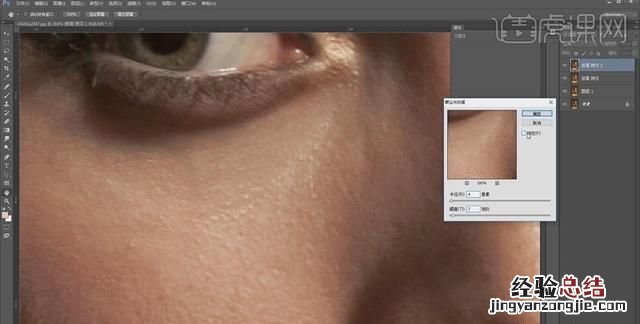
7.按【Alt+单击蒙版】添加黑色蒙版,使用【画笔工具】,白色画笔 , 进行涂抹皮肤 , 具体如图示 。
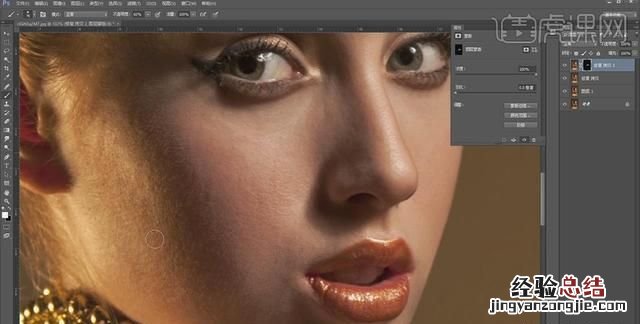
8.【Ctrl+E】合并所选图层 , 【Ctrl+J】复制图层,【滤镜】-【模糊】-【高斯模糊】4像素,具体如图示 。
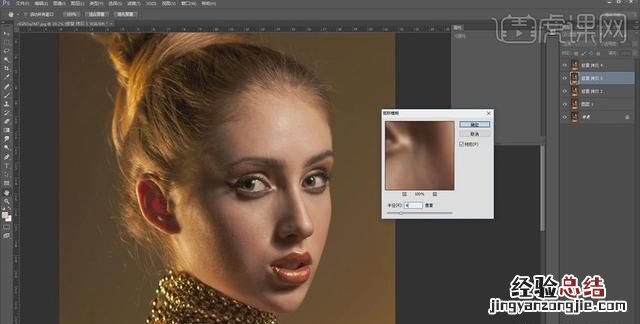
9.【图像】-【应用图像】,调整【图层】修复拷贝3,【混合】减去,【缩放】2,【补偿值】128,【图层模式】线性光,具体如图示 。

10.【Ctrl+J】复制图层,【滤镜】-【Imagenomic】-【Portraiture】,【吸管】点击皮肤,具体如图示 。

11.按【Alt+单击蒙版】添加黑色蒙版,使用【画笔工具】,白色画笔,进行涂抹皮肤,具体如图示 。
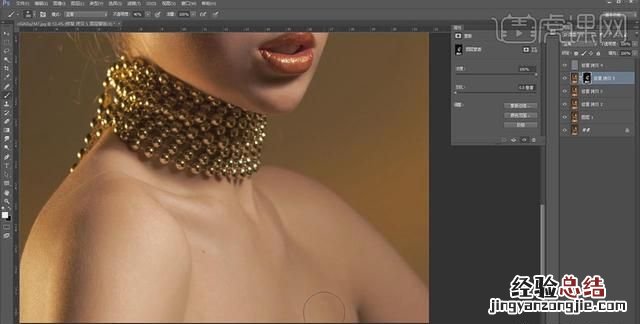
12.【Ctrl+E】合并所选图层 , 【Ctrl+J】复制图层,使用【仿制图章工具】 , 【Alt】取样,进行涂抹皮肤,具体如图示 。
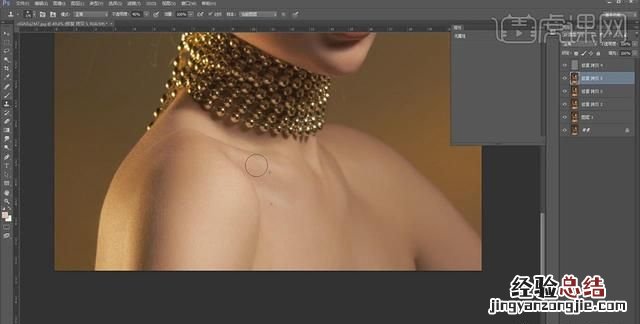
13.【Ctrl+J】复制图层,按【Alt+单击蒙版】创建黑色蒙版,使用【画笔工具】,白色画笔,进行涂抹,具体如图示 。
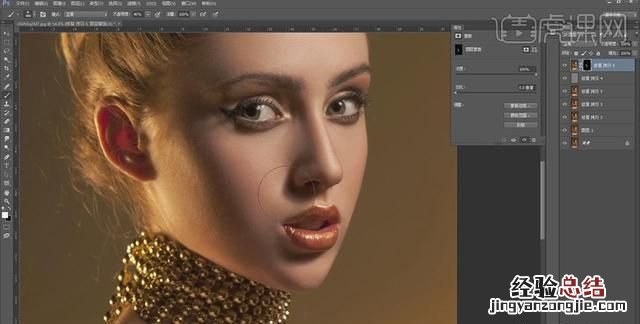
14.使用【Q】快速蒙版 , 进行选区眼白,新建【曲线】 , 进行提亮调整,具体如图示 。
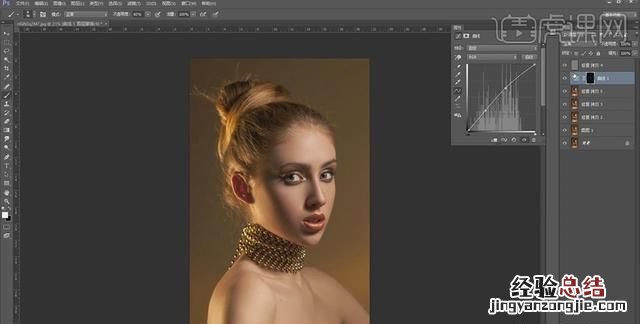
15.新建【色相/饱和度】,调整【红色】色相+16,具体如图示 。

16.【Ctrl+I】蒙版反向 , 使用【画笔工具】,白色画笔,进行涂抹皮肤 , 具体如图示 。

17.新建【可选颜色】,调整【红色】参数,具体参数效果如图示 。

18.使用【W】魔棒工具,进行选区背景,【Shift+F6】羽化3像素,【选择】-【修改】-【扩展】1像素 。新建【图层】,使用【画笔工具】,进行涂抹,具体如图示 。

19.使用【钢笔工具】 , 进行绘制人物路径,【Ctrl+Enter】路径转换为选区,【Shift+F6】羽化3像素,【Ctrl+Shift+I】选区反向,新建【可选颜色】 , 使用【画笔工具】,进行涂抹 , 具体如图示 。
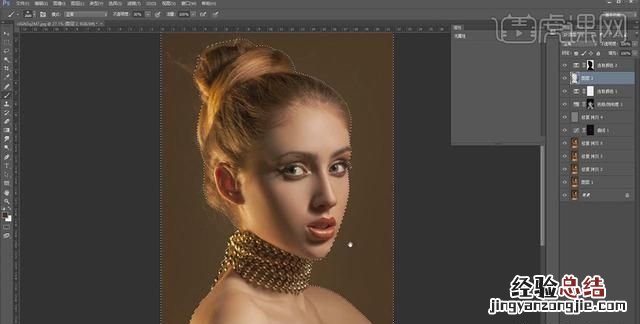
20.使用【Q】快速蒙版 , 选区【头发】边缘,【Ctrl+I】蒙版反向,【滤镜】-【模糊】-【高斯模糊】46.9像素,具体如图示 。
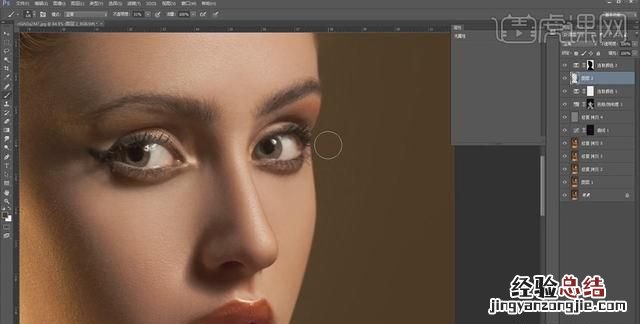
21.新建【图层】,使用【S】仿制图章工具 , 【Alt】取样 , 进行涂抹背景 , 具体如图示 。
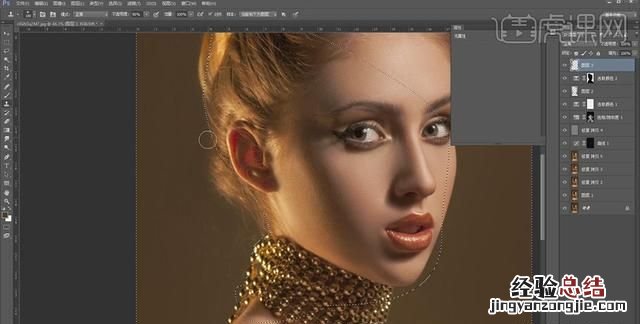
22.【Ctrl+Alt+Shift+E】盖印图层 , 【滤镜】-【液化】,对人物进行液化调整,具体如图示 。
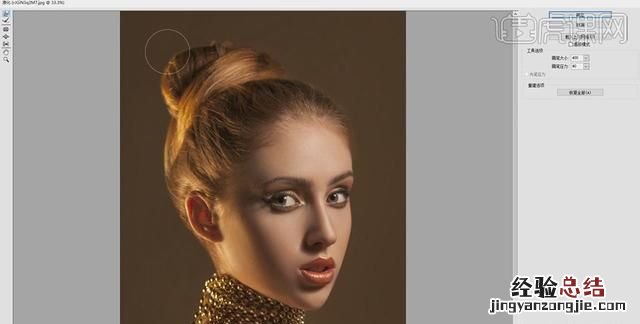
23.使用【魔棒工具】 , 进行选区背景,【Shift+F6】羽化2像素 。【Ctrl+J】复制图层,【滤镜】-【模糊】-【高斯模糊】46.9像素,具体如图示 。
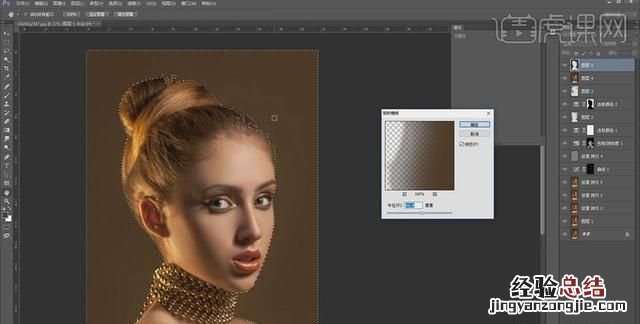
24.按【Alt+单击蒙版】创建黑色蒙版,使用【画笔工具】,白色画笔,进行涂抹背景,具体如图示 。
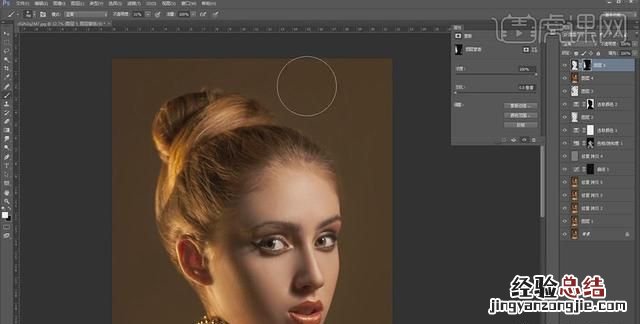
25.【Ctrl+Alt+Shift+E】盖印图层,【滤镜】-【Camera Raw】滤镜,调整【基本】面板参数 , 具体参数效果如图示 。
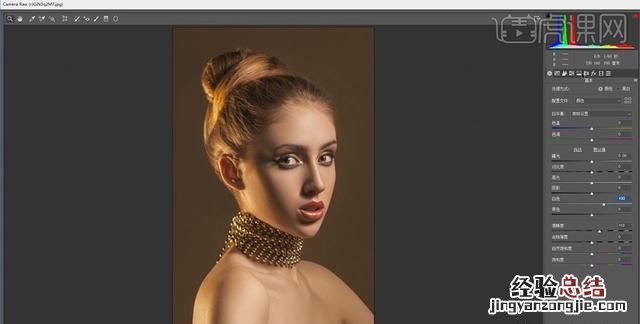
26.【细节】面板,调整【锐化】参数,具体参数效果如图示 。
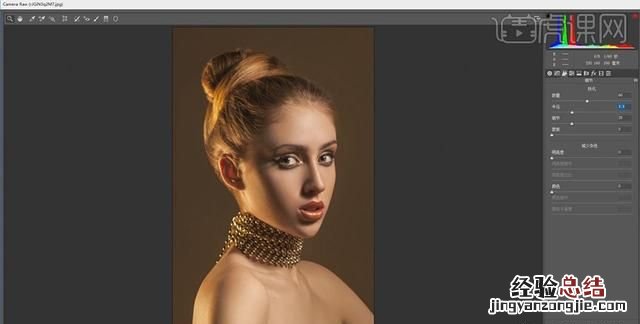
27.【图像】-【计算】,调整【通道】灰色 。【通道】面板,按【Ctrl+单击Alpha通道】调出选区,回到【图层】面板,新建【亮度/对比度】,调整【亮度】67 , 具体如图示 。

28.【Ctrl+J】复制图层,使用【魔棒工具】,进行选区背景,【Shift+F6】羽化7像素,使用【画笔工具】 , 进行涂抹,具体如图示 。
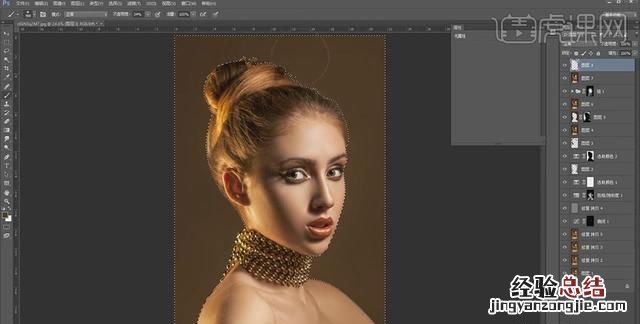
29.新建【色彩平衡】,调整【中间调】参数,具体参数效果如图示 。
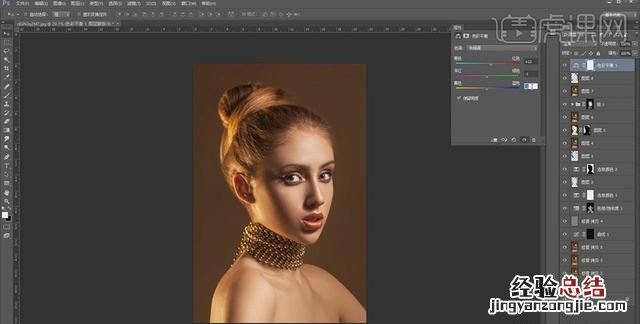
30.【Ctrl+J】复制图层,【滤镜】-【锐化】-【USM锐化】,调整【参数】,具体如图示 。
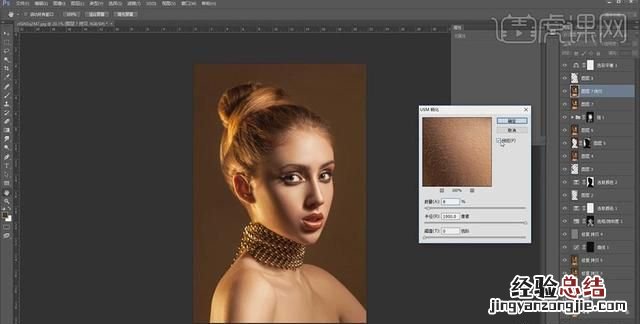
31.最终效果具体如图所示 。

案例二、

视频教程链接:***/course/30831.html
1.【打开】PS , 【导入】素材 , 【Ctrl+J】复制图层,【滤镜】-【液化】,对人物进行液化调整,具体如图示 。

2.使用【钢笔工具】,进行绘制路径,【Ctrl+Enter】路径转换为选区 , 【Shift+F6】羽化3像素,使用【仿制图章工具】,【Alt】取样,进行涂抹背景 , 具体如图示 。
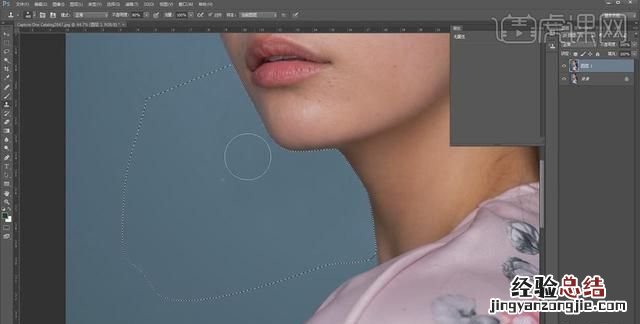
3.使用【污点修复画笔工具】,【Alt】取样 , 进行涂抹脸部瑕疵部分,具体如图示 。

4.使用【仿制图章工具】 , 【Alt】取样,进行涂抹衣服瑕疵部分,具体如图示 。

5.使用【修补工具】与【仿制图章工具】,修复眼睛血丝部分,具体如图示 。
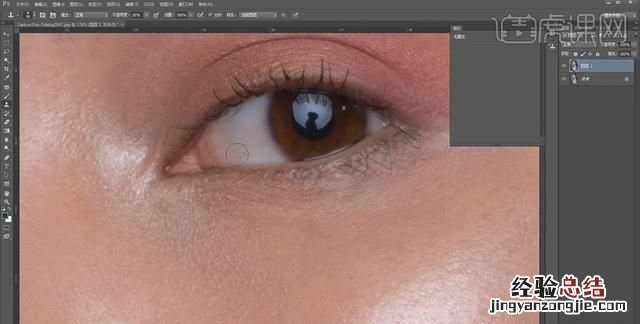
6.【Ctrl+J】复制两个图层,【滤镜】-【模糊】-【高斯模糊】4像素,具体如图示 。
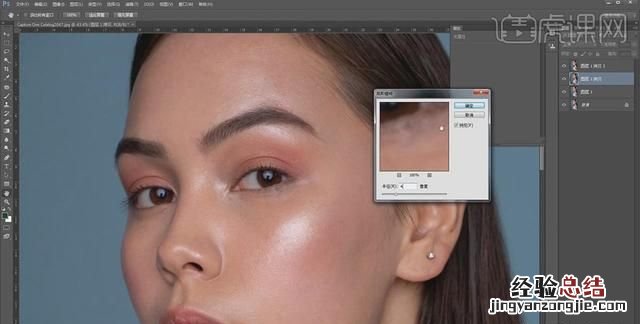
7.【图像】-【应用图像】 , 调整【图层】图层1拷贝 , 【混合】减去,【缩放】2,【补偿值】128 , 调整【图层模式】线性光,具体如图示 。
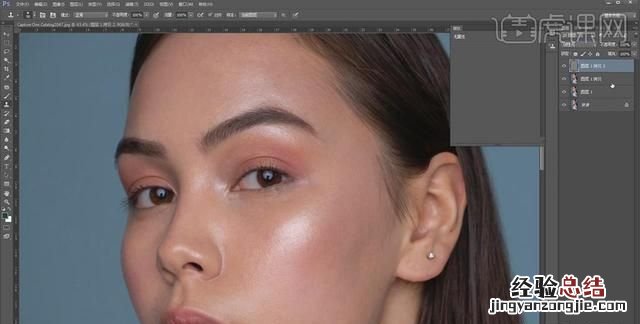
8.【Ctrl+J】复制图层,【滤镜】-【Imagenomic】-【Portraiture】 , 【吸管】点击皮肤 , 具体如图示 。
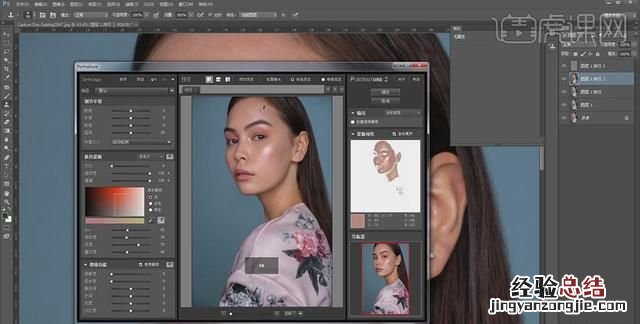
9.按【Alt+单击蒙版】创建黑色蒙版,使用【画笔工具】 , 白色画笔,进行涂抹皮肤,具体如图示 。
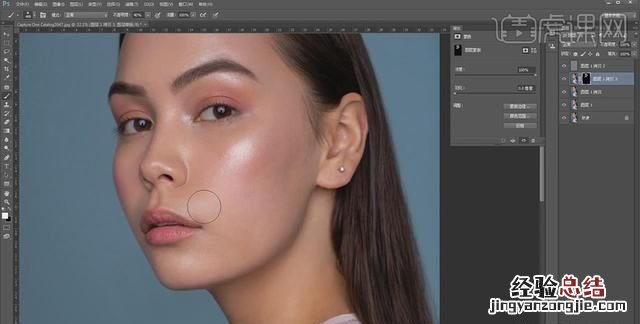
10.【Ctrl+E】合并所选图层,【Ctrl+J】复制图层,使用【仿制图章工具】,【Alt】取样,进行涂抹皮肤,具体如图示 。
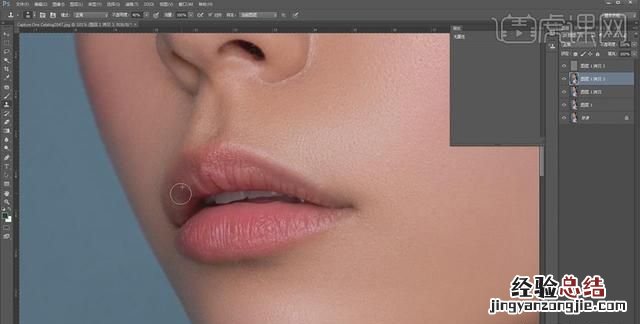
11.使用【魔棒工具】,【容差】22 , 进行选区头发,【Ctrl+J】复制图层,【滤镜】-【模糊】-【高斯模糊】94.9像素,具体如图示 。
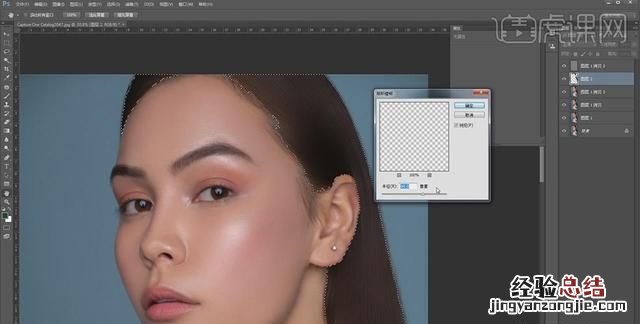
12.按【Alt+单击蒙版】创建黑色蒙版,使用【画笔工具】,白色画笔 , 进行涂抹皮肤,具体如图示 。

13.【Ctrl+E】合并所选图层,新建【色相/饱和度】,调整【红色】色相+13,【Ctrl+I】蒙版反向,使用【画笔工具】,白色画笔 , 进行涂抹皮肤,具体如图示 。

14.按【Q】快速蒙版,使用【画笔工具】,进行选区脖子 , 按【Q】退出快速蒙版得到选区,新建【可选颜色】,调整【红色】黑色-78%,具体如图示 。
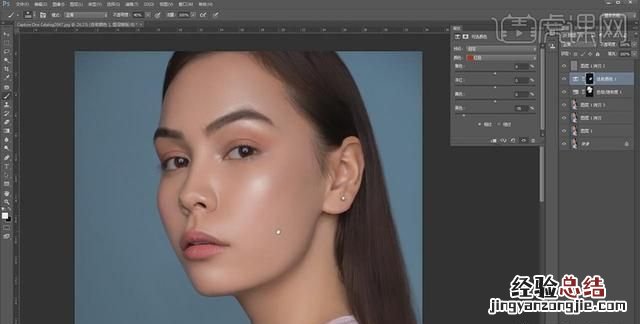
15.新建【图层】,调整【图层模式】柔光,【Alt+Delete】填充红色,添加【蒙版】 , 【Ctrl+I】蒙版反向 , 使用【画笔工具】,进行涂抹,具体如图示 。
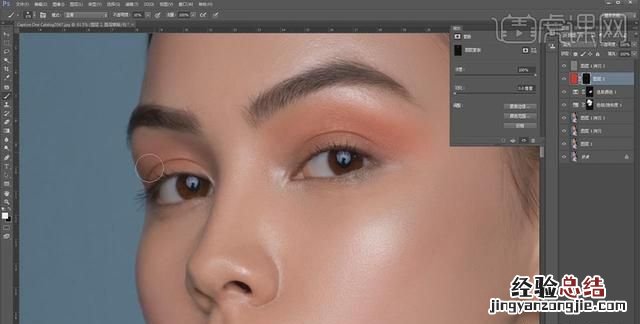
16.新建【色相/饱和度】,调整【参数】,具体参数效果如图示 。
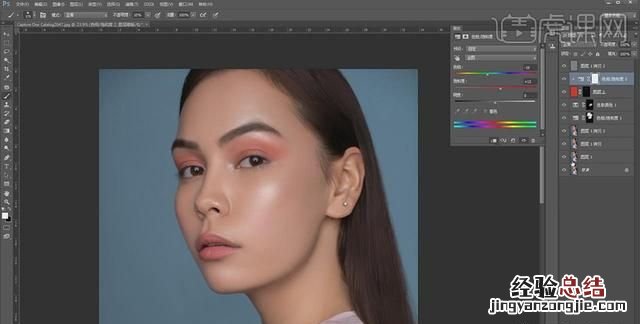
17.【Ctrl+Alt+Shift+E】盖印图层 , 新建【曲线】,进行压暗调整,具体如图示 。
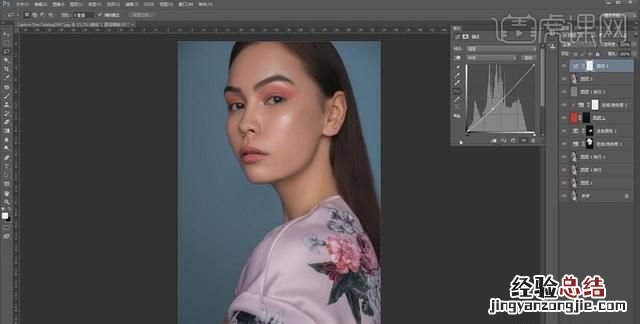
18.使用【W】魔棒工具,进行选区背景,【Shift+F6】羽化3像素,【Ctrl+J】复制图层,【滤镜】-【模糊】-【高斯模糊】168.9 。添加【蒙版】,使用【画笔工具】,黑色画笔 , 进行涂抹,具体如图示 。
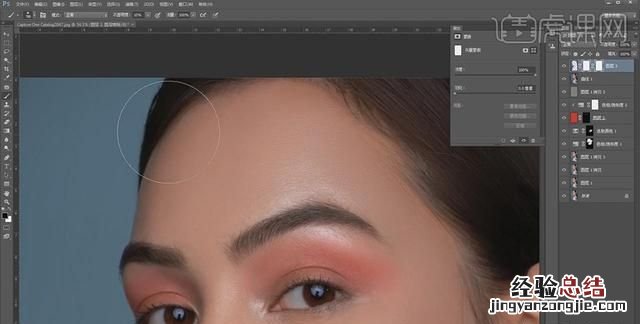
19.使用【W】魔棒工具,进行选区背景,【Shift+F6】羽化4像素,【选择】-【修改】-【扩展】2像素,新建【曲线】,进行压暗调整,具体如图示 。

20.新建【曲线】,调整【曲线】,具体如图示 。

21.【Ctrl+Alt+Shift+E】盖印图层,【滤镜】-【Nik Software】-【Color Efex Pro4】,调整【色调对比】参数,具体参数效果如图示 。

22.按【Alt+单击蒙版】创建黑色蒙版,使用【画笔工具】,白色画笔,进行涂抹皮肤,具体如图示 。
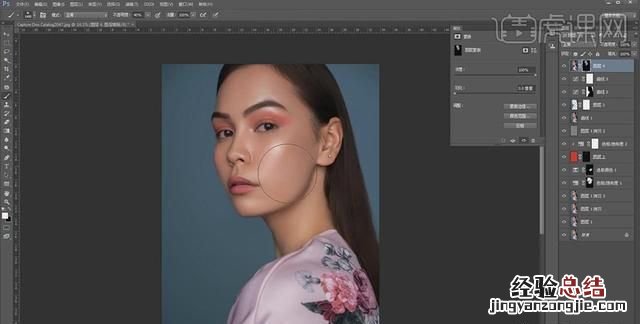
23.新建【色阶】,调整【色阶】参数,具体参数效果如图示 。
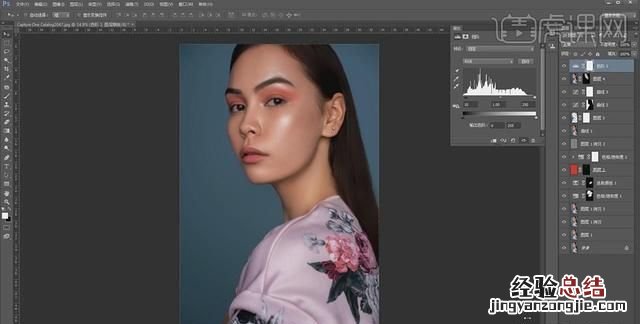
24.【Ctrl+Alt+Shift+E】盖印图层,使用【W】魔棒工具,进行选区背景,【Shift+F6】羽化4像素 , 【选择】-【修改】-【扩展】2像素 , 新建【曲线】,进行压暗调整 , 具体如图示 。

25.按【Ctrl+单击缩览图】调出背景选区,【Ctrl+Shift+I】选区反向,新建【曲线】 , 进行提亮调整,具体如图示 。
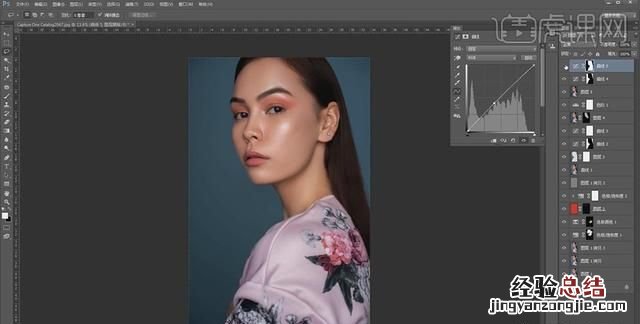
26.【Ctrl+Alt+Shift+E】盖印图层,【滤镜】-【Camera Raw】滤镜 , 调整【基本】面板参数,具体参数效果如图示 。
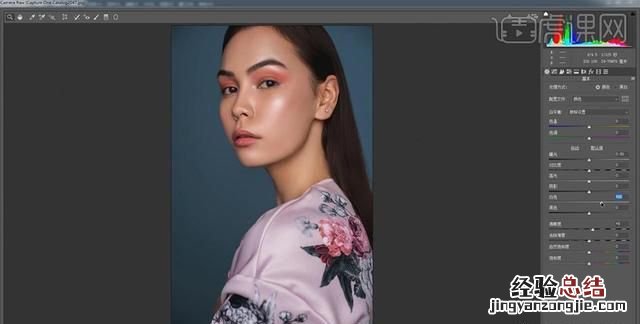
27.最终效果具体如图所示 。

案例三、

视频教程链接:***/course/29913.html
1.分析图片的缺点:面部光影、碎发、背景、嘴唇、眼球、图片的质感 。
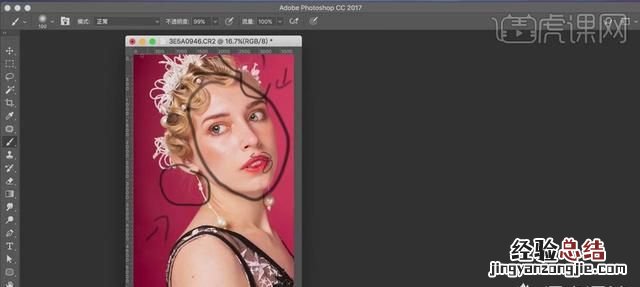
2.打开图片,在【Camera Raw滤镜】中调整【高光】-73 , 【白色】-28 , 【清晰度】+3;点击【打开图像】 。
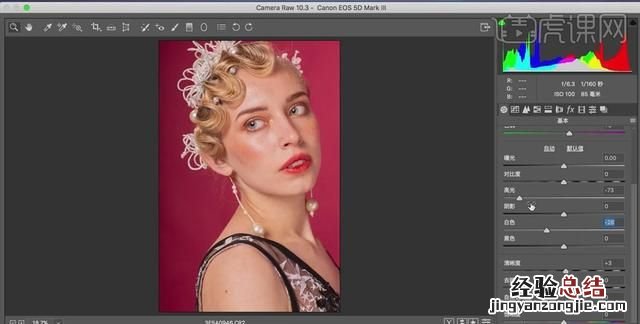
3.创建【黑白】观察层,【红色】-90;创建【曲线】调整层,增加对比;使用【修补工具】修饰皮肤上的瑕疵和眼白上红血丝 。
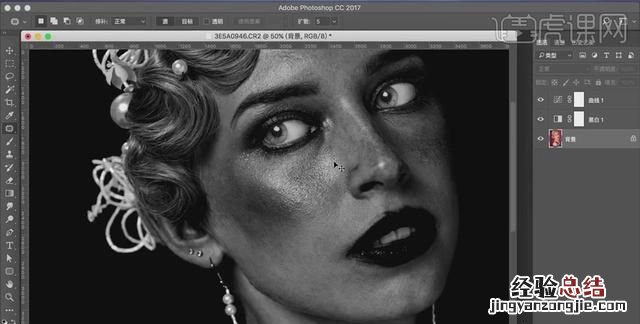
4.新建图层,模式【柔光】,使用【不透明度】35%的【画笔工具】修饰脸部和身体皮肤的光影 。
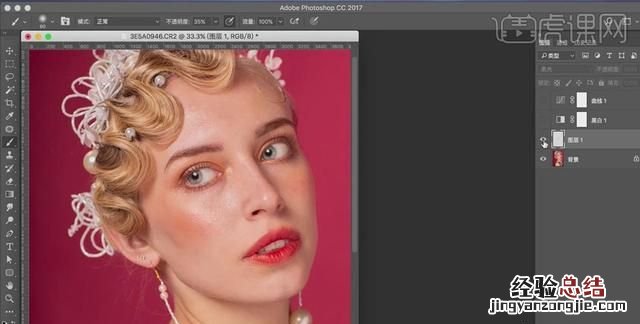
5.双击曲线层,拖动曲线加大对比,便于观察脸部光影的缺点;新建【柔光】图层 , 用【画笔工具】对光影进行精细处理 。

6.【Ctrl+Shift+Alt+E】盖印图层 , 【Ctrl+J】复制 , 【Ctrl+I】反向,模式【线性光】;创建【黑白】观察层;点击【滤镜】、【高反差保留】,【半径】16.5px 。
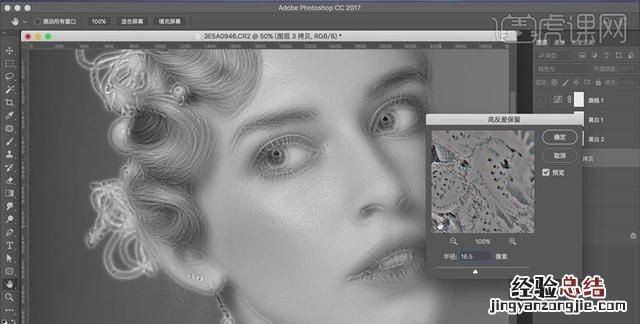
7.添加【高斯模糊】,【半径】16.5px;添加【图层蒙版】 , 【Ctrl+I】反向 , 使用白色【画笔】,【不透明度】88%,处理皮肤上的颗粒 。

8.【Ctrl+Shift+Alt+E】盖印图层,使用【魔棒工具】得到背景选区,【Ctrl+J】复制,使用【图章工具】擦除选区内的碎发 。
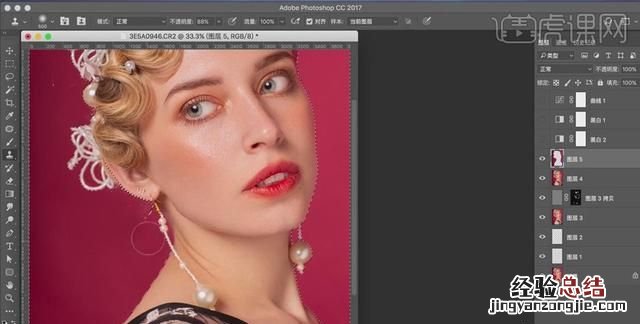
9.新建图层,选择【画笔工具】,按【Alt】缉拿吸取背景的颜色 , 【不透明度】30% 的【画笔】涂抹背景边缘颜色较重的位置,均匀颜色 。

10.【Ctrl+Shift+Alt+E】盖印图层,按【Ctrl】键单击背景图层缩览图,得到背景选区;添加【色相/饱和度】调整层,【饱和度】+25 , 【明度】-28,将背景圧暗;【可选颜色】调整层,选择【红色】,【青色】+13,【黄色】+4,黑色+14 。
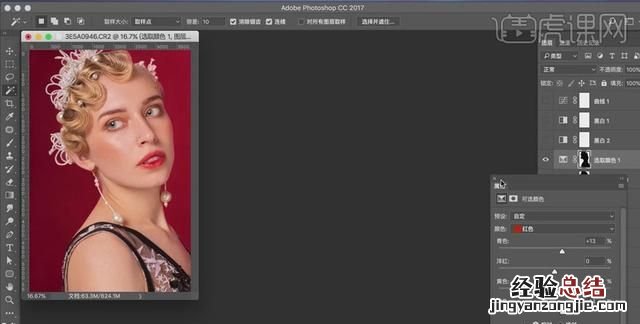
11.添加【颜色查找】,选择【3510】 , 给整体加一层色,降低【不透明度】30%左右;创建【曲线】调整层,稍微圧暗 。
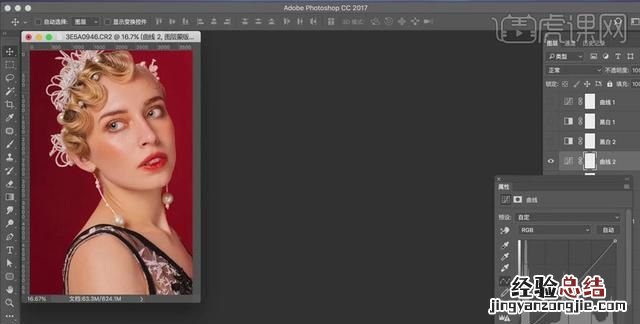
12.添加【可选颜色】调整层,选择【红色】,【青色】-15,【黄色】+10;【Ctrl+I】反向,使用【硬度】0、【不透明度】40%的白色【画笔】擦脸部泛红的位置 。
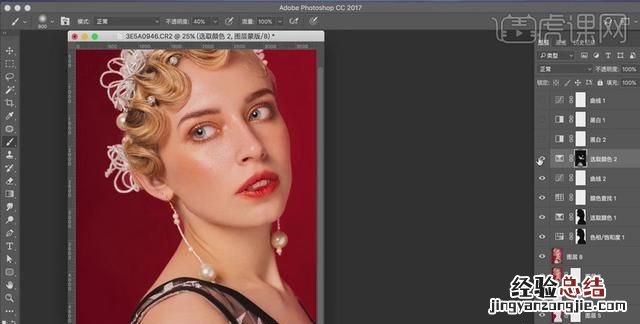
13.【Ctrl+Shift+Alt+E】盖印图层,【Ctrl+Shift+X】进行液化处理 。

14.【吸管工具】吸取口红的颜色,使用【不透明度】50%的【图章工具】涂抹嘴唇边缘缺色的位置 。
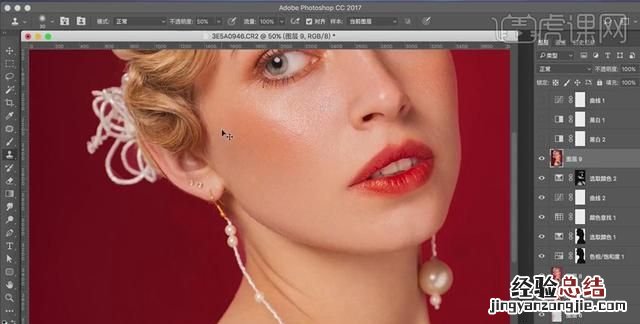
15.新建图层,【模式柔光】;选择【不透明度】35%的【画笔工具】修饰头发的光影;白色画笔绘制高光,黑色画笔绘制阴影 。

16.新建“美瞳”图层,使用【钢笔工具】做出眼球的选区,【Shift+F6】羽化【1px】 , 【Alt+Delete】填充白色;使用【DR3】改变眼球的颜色;【Ctrl+Shift+Alt+E】盖印图层,【液化工具】处理眼球的弧度 。
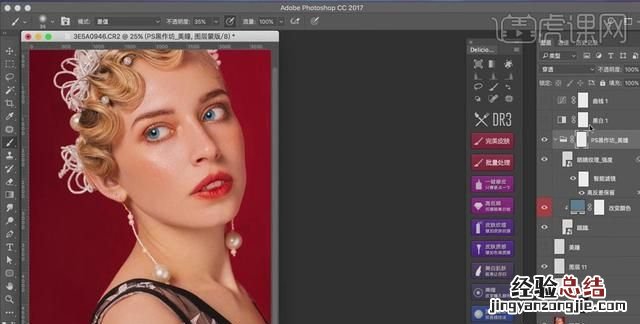
17.【Ctrl+Shift+Alt+E】盖印图层,点击【滤镜】、【USM锐化】 , 【数量】125%,增强图片质感 。
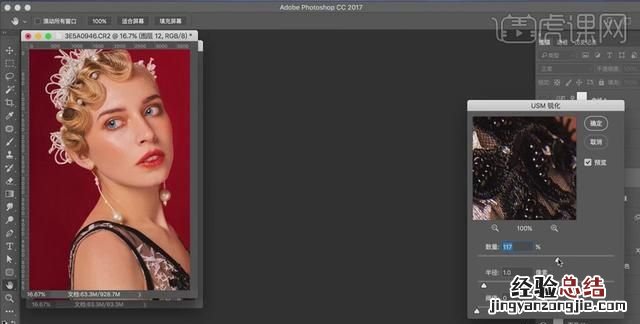
18.最终效果如图所示 。

更多人像精、PS修图视频教程可以进入链接观看~
***/video/video-list?class=14&tag1=0&tag2=0&tag3=0&tag4=0&sort=1&page=1&per-page=32&type=1
其是修片时候是靠感觉的,也就是对照片产生的一种想法 。如果在修片时候没有这个灵感产生,那我们就要按照最为基础的步骤一步步修下去,可能在修饰过程中就会找到感觉 。
首先,先判断一下照片的颜色、曝光是否正常 , 如果不正常要先调整照片的偏色与曝光问题 。
其次 , 利用修补工具先把照片中比较明显的瑕疵、破损、污点等修掉 。
再次 , 利用图章整体的修饰人物、服装、道具、背景,一定要面面俱到 。
接下来 , 我们就要修饰人物形体或者其它变形部分,利用液化命令仔细调整修饰 。
在接下来,就是利用曲线、色阶等命令调整照片的层次,将照片层次丰富起来 。
最后,调出照片颜色,添加皮肤质感 。
这是我一般修饰一张照片的时候所运用的流程,不知道能不能帮到你?
不过想真正修好一张照片,还得靠自己的知识积累及经验积累 。
【ps如何修图改字 ps如何修图】














